Merhaba Bu yazımızda Açık Kaynaklı yedekleme sistemi Bacula hakkında bilgiler vereceğim.
Bacula Nedir?
Bacula, sistem yöneticisinin bilgisayar verilerinin farklı türden bir bilgisayar ağı üzerinden yedeklenmesini, kurtarılmasını ve doğrulanmasını yönetmesine izin veren bir dizi bilgisayar programıdır. Bacula tamamen tek bir bilgisayarda da çalışabilir ve teyp ve disk de dahil olmak üzere çeşitli ortamlara yedekleme yapabilir.

Teknik açıdan, ağ İstemcisi / Sunucu tabanlı bir yedekleme programıdır. Bacula’nın kullanımı nispeten kolay ve verimlidir, ayrıca kayıp veya hasarlı dosyaları bulmayı ve kurtarmayı kolaylaştıran birçok gelişmiş depolama yönetimi özelliği sunar. Modüler tasarımı sayesinde Bacula, küçük tek bilgisayar sistemlerinden büyük bir ağ üzerinde bulunan yüzlerce bilgisayardan oluşan sistemlere ölçeklenebilir.
Bacula İçin Ön Şartlar:
- Bir Ubuntu 14.04 sunucusunda süper kullanıcı (sudo) erişiminizin olması gerekir. Ayrıca, sunucu, herhangi bir zamanda saklamayı planladığınız tüm yedeklemeler için yeterli disk alanı gerektirir.
- DigitalOcean kullanıyorsanız, Bacula sunucunuzda ve aynı veri merkezi bölgesindeki tüm istemci sunucularınızda Özel Ağ’ı etkinleştirmelisiniz . Bu, sunucularınızın yedekleme yaparken özel ağ kullanmasına izin vererek ağ ek yükünü azaltır.
Bacula Kurulumu
Ubuntu Sunucumuzu Güncelliyelim.
Terminal ekranımızı açıp kodlarımızı yazalım.
sudo apt-get update && sudo apt-get upgrade
Daha Sonra Mysql Kurulumu Yapalım.
(Bacula, bilgilerini yönetmek için bir SQL veritabanı kullanır.)
sudo apt-get install mysql-server
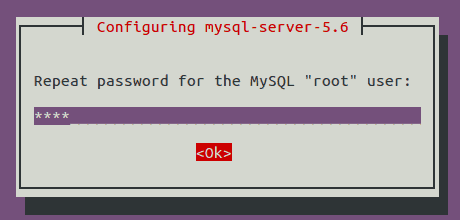
MySQL kurulumu sırasında veritabanı yöneticisi şifresini ayarlamanız istenecektir. Şifreyi girin ve Tamam’a tıklayın. Zorunlu olmamakla birlikte, MySQL yönetimsel “root” kullanıcısı için bir parola belirlemeniz ve daha sonra kurduğunuz parolayı tekrarlamanız önerilir.
Şimdi, aşağıdaki komutu kullanarak Bacula sunucu ve istemci bileşenlerini kurmamıza izin verin.
sudo apt-get install bacula-server bacula-client

Yüklemeyi tamamladıktan sonra, varsayılan olarak Bacula’nın kullandığı Postfix MTA‘yı yapılandırmak için kullanılacak bazı bilgiler istenir. Seçelim “İnternet sitesi” Genel Posta Yapılandırması Türü olarak ve ‘Tamam’ı tıklayın. Ayrıca, ihtiyaçlarınızı en iyi karşılayan diğer posta sunucusu yapılandırma türlerini de seçebilirsiniz.

Ardından, sistem posta adınızı ayarlamanız istenecektir, bu sizin tam alan adınız olacaktır.

Gösterildiği gibi dbconfig ile ortak Bacula için veritabanı yapılandırmak için ‘Evet‘ seçin.
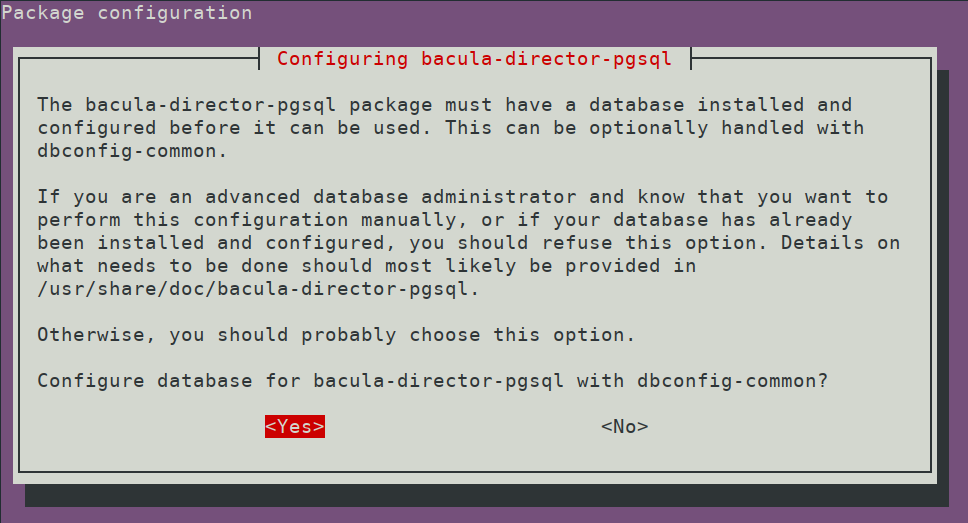
Sonra MySQL veritabanı yönetici şifresini girin ve ‘Tamam‘ tuşuna basın.

Bir kez daha, bacula-director-mysql için MySQL uygulama şifresini veritabanı sunucusuna kaydettirin. Boş bırakılırsa, rasgele bir şifre oluşturulur.

Aynı şifreyi tekrar onaylayın.
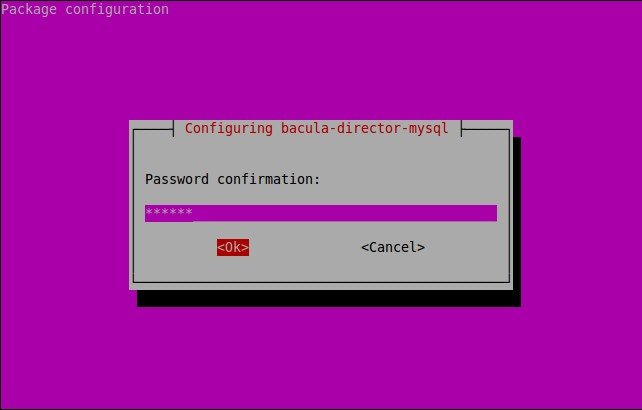
Bacula ve bileşenlerinin kurulumunu gerçekleştirdik, şimdi yedekleri ve geri yükleme dizinlerini oluşturacağız.
Yedekleme ve Geri Yükleme Dizinleri Oluştuma
Bacula, yedek arşivleri depolamak ve geri yüklenen dosyaların yerleştirileceği dizini geri yüklemek için bir yedekleme dizinine ihtiyaç duyar. Dolayısıyla, sisteminizde birden çok bölüm varsa, büyük bölümlerden birinde dizinleri oluşturduğunuzdan emin olun.
Yedekleme ve geri yükleme noktaları için yeni dizinler oluşturmak için aşağıdaki komutları çalıştırın.
sudo mkdir -p /mybackup/backup /mybackup/restore
Aşağıdaki komutları kullanarak sahipliği ve sonra yukarıdaki dizinlere izinleri ayarlayın.
sudo chown -R bacula:bacula /mybackup/ sudo chmod -R 700 /mybackup/
Bacula’yı Yapılandırma
Bacula’nın tüm konfigürasyon dosyaları ‘/ etc / bacula’ dizininde bulunabilir. Bacula’nın, doğru çalışması için bağımsız olarak yapılandırılması gereken birkaç bileşeni vardır.
sudo vi /etc/bacula/bacula-dir.conf
Yapılandırma dosyanızda aşağıdaki yolu bularak geri yükleme yolunu güncelleyin. Bizim durumumuzda, / b_backup / restore geri yükleme yeridir.
[...]
Job {
Name = "RestoreFiles"
Type = Restore
Client=server-fd
FileSet="Full Set"
Storage = File
Pool = Default
Messages = Standard
Where = /mybackup/restore
}
[...]
Şimdi “yedeklenecek dosyaların listesi” bölümüne ilerleyin ve yedeklenecek dizinin yolunu ayarlayın.
[...]
Job {
Name = "RestoreFiles"
Type = Restore
Client=server-fd
FileSet="Full Set"
Storage = File
Pool = Default
Messages = Standard
Where = /mybackup/restore
}
[...]
Bizim durumumuzda, /b_backup / restore geri yükleme konumudur.
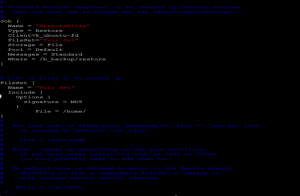
Daha ileride aşağı kaydırın ve yedeklemeden çıkarılacak dizinlerin listesini ayarladığınız Hariç Tutma bölümünü bulacaksınız.
[...]
# If you backup the root directory, the following two excluded
# files can be useful
#
Exclude {
File = /var/lib/bacula
File = /nonexistant/path/to/file/archive/dir
File = /proc
File = /tmp
File = /.journal
File = /.fsck
File = /b_backup
}
}
[...]
Yukarıdaki değişiklikleri yaptıktan sonra dosyayı kaydedin ve kapatın ve bir sonraki adıma geçin.
Bacula Storage Daemon ayarlarını güncelleyin
/etc/bacula/bacula-sd.conf dosyasını düzenleyicinizi kullanarak aşağıdaki durumlarda / klasörün / yedekleme / yedeklemenin yer aldığı yedekleme klasörü konumunu ayarlamak için düzenleyin.
sudo vi /etc/bacula/bacula-sd.conf
Yedekleme klasörünün konumunu ayarlayın.
[...]
Device {
Name = FileStorage
Media Type = File
Archive Device = /mybackup/backup
LabelMedia = yes; # lets Bacula label unlabeled media
Random Access = Yes;
AutomaticMount = yes; # when device opened, read it
RemovableMedia = no;
AlwaysOpen = no;
}
[...]
Şimdi, tüm yapılandırmaların aşağıda gösterildiği gibi geçerli olup olmadığını kontrol edin.
Komutlar hiçbir şey göstermezse, yapılandırma değişiklikleri geçerlidir.
sudo bacula-dir -tc /etc/bacula/bacula-dir.conf sudo bacula-sd -tc /etc/bacula/bacula-sd.conf
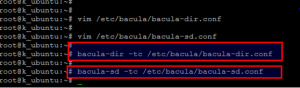
Tüm değişiklikleri yaptıktan sonra, tüm bacula hizmetlerini yeniden başlatın.
Kod: 14.10 için
sudo service bacula-director restart sudo service bacula-fd restart sudo service bacula-sd restart
Kod: 15.04 için
sudo systemctl restart bacula-director sudo systemctl restart bacula-fd sudo systemctl restart bacula-sd
BACULA
Başarıyla kuruldu ve yapılandırıldı.
Evet bu yazımızın da sonuna geldik. Bugün sizlere Bacula Yedekleme sisteminin ne işe yaradığını, Nasıl kurulur ve yapılandırmasını anlattım. Bir sonraki yazımızda görüşmek üzere kendinize iyi bakın sağlıklı günler diliyorum…










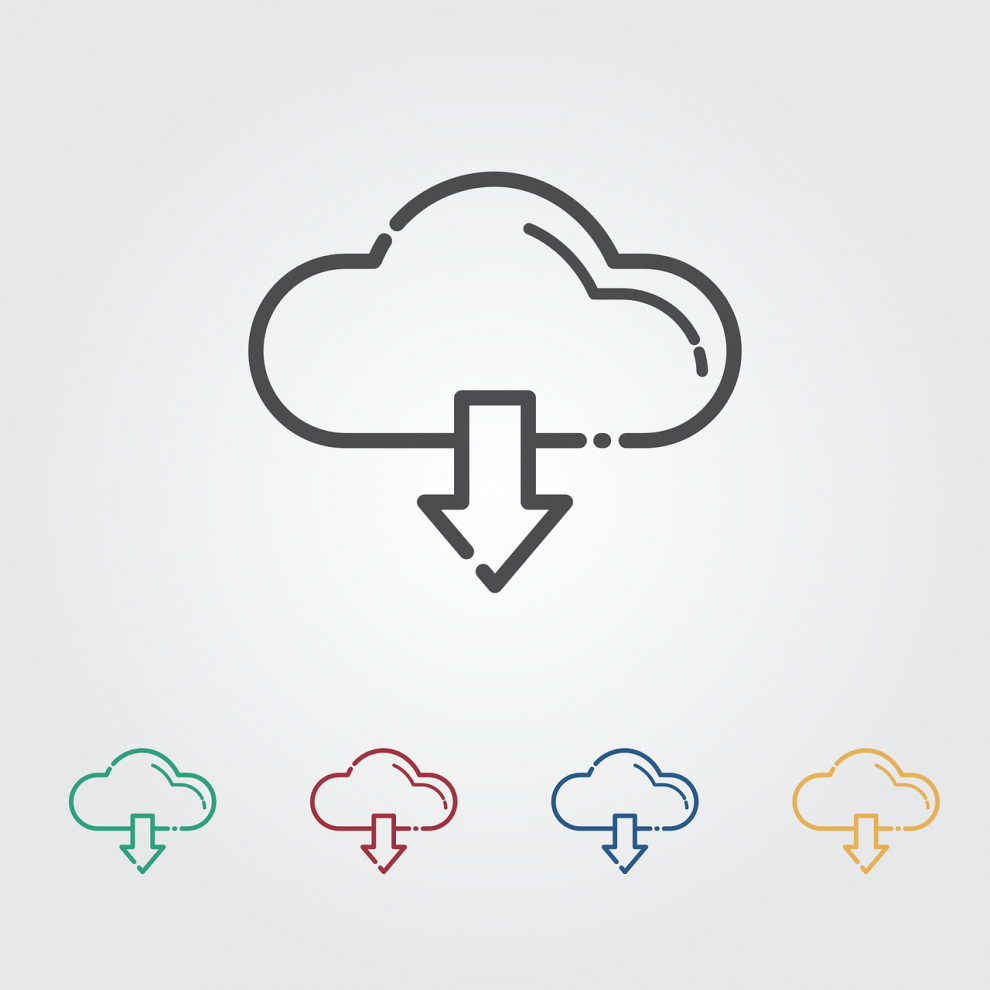









Yorum ekle